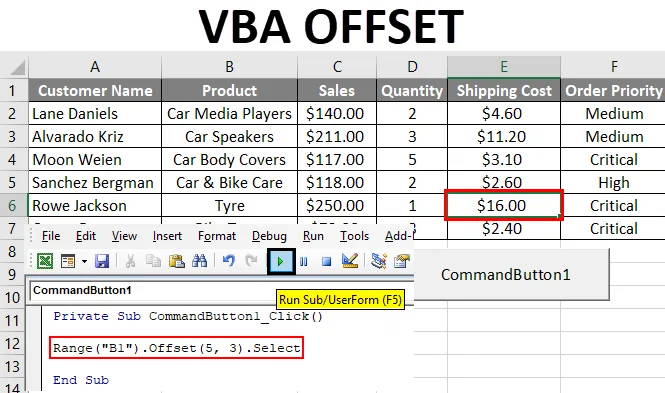
Excel VBA OFFSET-functie
Aangezien er twee dingen in dit woord zijn, is één VBA en de andere is OFFSET. Hier zal ik uitleggen hoe de OFFSET-functie te gebruiken met behulp van VBA (Visual Basic for Applications).
VBA - Het is een programmeertaal voor degenen die in Excel en andere Office-programma's werken, dus men kan taken in Excel automatiseren door macro's te schrijven.
OFFSET - Het is een referentiefunctie in Excel. De functie OFFSET retourneert een verwijzing naar een bereik dat een specifiek aantal rijen en kolommen uit een ander bereik of een andere cel is. Het is een van de belangrijkste begrippen in Excel.
Laten we eens kijken dat we een gegevensset hebben die bestaat uit kolommen Klantnaam , Product, verkoop, Hoeveelheid, Korting.
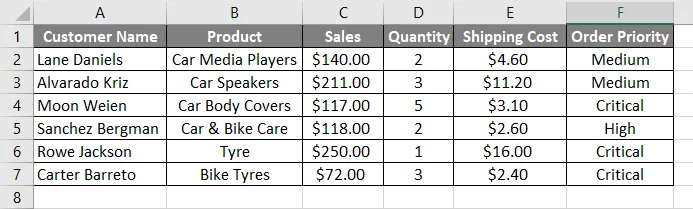
Stel dat de kans dat we van een bepaalde cel naar een bepaald aantal rijen moeten gaan en die cel op dat moment moeten kiezen, de OFFSET- functie erg handig is. Vanuit cel B1 willen we bijvoorbeeld 5 cellen naar beneden gaan en willen we de 5e cel selecteren, dwz B6. Stel dat u omlaag wilt gaan vanuit B1 cel 2 rijen en 2 kolommen naar rechts gaat en die cel selecteert, dwz cel D2.
Om de OFFSET-functie in VBA te gebruiken, moeten we het VBA RANGE-object gebruiken omdat OFFSET cellen verwijst en vanuit dat RANGE-object kunnen we de OFFSET-functie gebruiken. In Excel verwijst RANGE naar het cellenbereik.
Laten we eens kijken hoe OFFSET wordt gebruikt met RANGE.
Range ( “A1”). Offset (5) rechtenmenu.Selecteer
Hoe de OFFSET-functie in Excel VBA te gebruiken?
Hieronder staan de verschillende voorbeelden om de OFFSET-functie in Excel te gebruiken met behulp van VBA-code.
U kunt deze VBA OFFSET Excel-sjabloon hier downloaden - VBA OFFSET Excel-sjabloonVBA OFFSET - Voorbeeld # 1
Stap 1: Selecteer het tabblad Ontwikkelaars. Klik op Invoegen en selecteer de eerste optie van ActiveX-besturingselementen. Zoals je die opdrachtknop kunt zien.
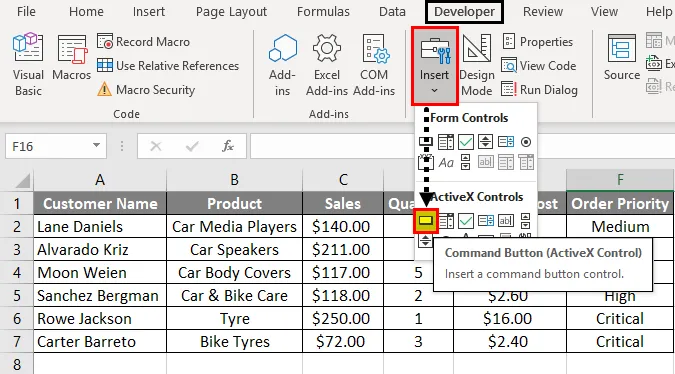
Stap 2: Sleep de pijl naar een willekeurige cel om een opdrachtknop te maken.
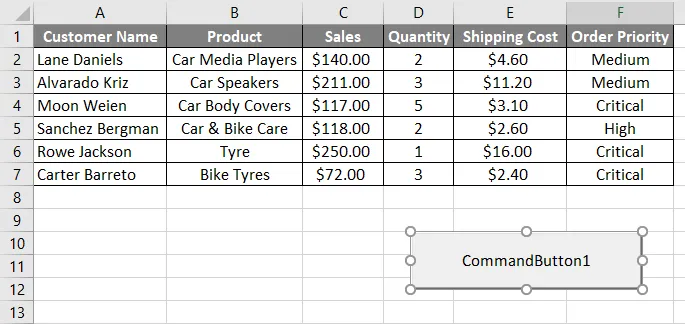
Stap 3: Klik met de rechtermuisknop op de opdrachtknop en klik op Code bekijken om de OFFSET-functie te openen .
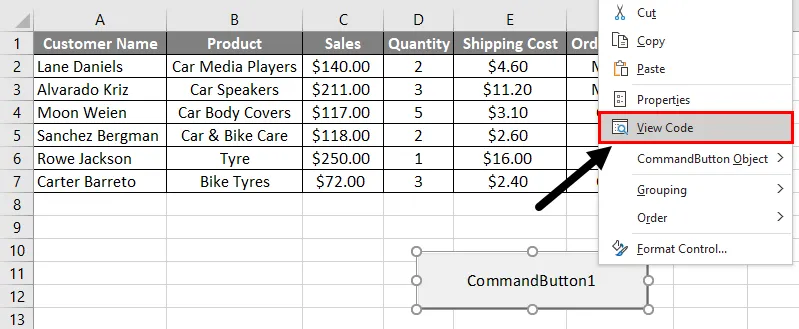
Wanneer u op de View-code klikt, verschijnen de vensters Microsoft VBA (Visual Basic for Applications). In dat venster kunnen we zien dat een functie is geschreven.
Code:
Private Sub CommandButton1_Click () End Sub
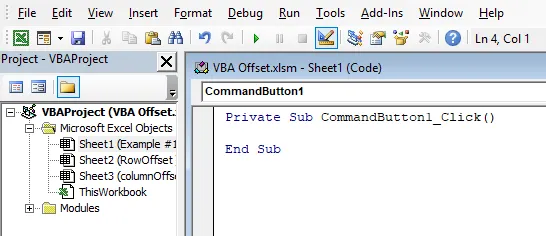
Stap 4: Binnen deze functie moeten we onze OFFSET-code schrijven om cellen te selecteren. Zoals eerder vermeld, moeten we de OFFSET-functie gebruiken met RANGE in VBA.
Code:
Private Sub CommandButton1_Click () Bereik (End Sub
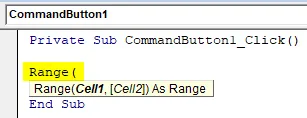
Stap 5: In deze code moeten we de 5e cel van kolom Product selecteren, dwz B6 . Cel1 binnen bereik is B1 omdat we 5 cellen naar beneden moeten verplaatsen van cel B1 naar B6, dwz 5 cellen naar beneden.
Code:
Private Sub CommandButton1_Click () Bereik ("B1"). Offset (End Sub
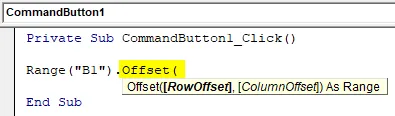
OFFSET-functie heeft twee argumenten:
- RowOffset : hoeveel rijen we van de geselecteerde rij willen verplaatsen. We moeten het getal als argument doorgeven.
- ColumnOffset : Hoeveel kolommen willen we van de geselecteerde rij verplaatsen.
Stap 6: Nu wil ik cel B6 selecteren, dwz dat ik 5 cellen omlaag moet gaan. We moeten dus 5 invoeren als parameter voor Row Offset.
Code:
Private Sub CommandButton1_Click () Bereik ("B1"). Offset (5) End Sub
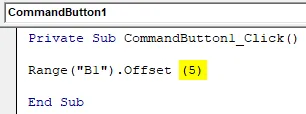
Stap 7: Na het sluiten van de haak moeten we een (.) Stip plaatsen en de Select-methode schrijven.
Code:
Private Sub CommandButton1_Click () Bereik ("B1"). Offset (5). Selecteer End Sub
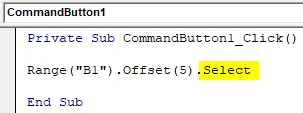
Stap 8: Klik op de opdrachtknop om cel B6 te selecteren.
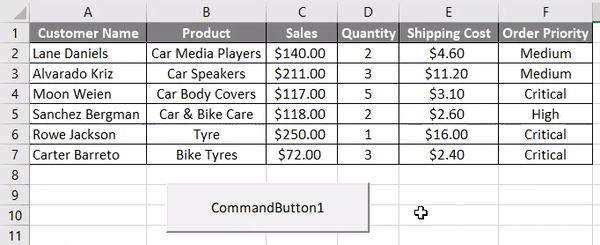
Zoals we kunnen zien, wordt cel B6 geselecteerd na klikken op de knop.
VBA OFFSET - Voorbeeld # 2
In dit voorbeeld zullen we zien hoe het argument Kolom OFFSET te gebruiken. We zullen aan dezelfde gegevens werken. Alle bovenstaande stappen zijn hetzelfde, maar we moeten de code wijzigen.
Omdat ik 5 cellen naar beneden wil gaan en de 3 kolommen naar rechts wil nemen om de cel E6 te bereiken .
Code:
Private Sub CommandButton1_Click () Bereik ("B1"). Offset (5, 3). Selecteer End Sub
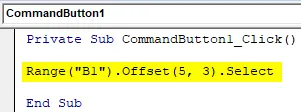
Klik op de opdrachtknop om cel E6 te selecteren.
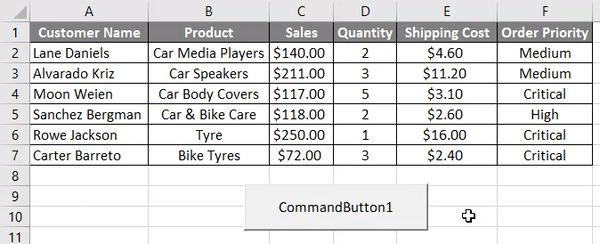
Zoals we kunnen zien, is cel E6 geselecteerd na het klikken op de knop.
Dingen om te onthouden
- Het is een referentiefunctie in Excel. De functie OFFSET retourneert een verwijzing naar een bereik dat een specifiek aantal rijen en kolommen uit een ander bereik of een andere cel is.
- VBA OFFSET wordt gebruikt met het RANGE-object in VBA.
Aanbevolen artikelen
Dit is een gids voor VBA OFFSET. Hier bespreken we hoe u de OFFSET-functie in Excel kunt gebruiken met behulp van VBA-code, samen met praktische voorbeelden en een downloadbare Excel-sjabloon. U kunt ook de volgende artikelen bekijken voor meer informatie -
- Gebruik van VBA UBound-functie
- Tutorials over OFFSET Excel-functie
- Hoe een VBA-hyperlink te maken?
- Manieren om Excel-vulgreep te gebruiken